Nhanh hết pin
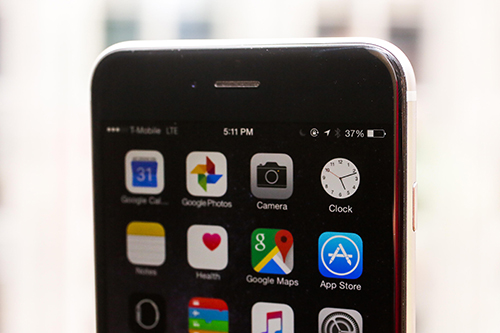
Thời gian sử dụng pin ngắn là vấn đề xảy ra với nhiều dòng smartphone và iPhone cũng không phải ngoại lệ. Một số thiết lập dưới đây có thể giúp người dùng khắc phục phần nào hạn chế này trên điện thoại thương hiệu Apple.
Tắt tự động làm mới ứng dụng chạy nền bằng cách vào Settings > General và tìm đến mục Background App Refresh. Tại đây bạn có thể tắt toàn bộ hoặc chỉ tắt những ứng dụng không cần thiết, có nhu cầu sử dụng không thường xuyên.
Tiếp theo vào Settings > Privacy > Location Services và cuộn xuống dưới cùng chọn System Services. Một số tính năng sẽ cần định vị nhằm nâng cao trải nghiệm thông minh trên iPhone, tuy nhiên nó cũng "ngốn" pin đáng kể. Gợi ý là bạn nên tắt Location-Based iAds, Popular Near Me và Frequent Locations mà không ảnh hưởng nhiều.
Ngoài ra người dùng có thể vào Settings > General > Usage > Battery Usage để biết được phần mềm nào đang tiêu hao nhiều pin trên iPhone nhất. Dựa trên thông tin đó, bạn sẽ xóa hay điều chỉnh cách sử dụng để kéo dài thời lượng pin.
Máy "lag", chạy chậm

Sau một thời gian sử dụng, nhiều khách hàng phàn nàn rằng iPhone, iPad chạy chậm và không mượt (lag) như lúc mới mua. Điều này xảy ra bởi thiết bị chứa quá nhiều dữ liệu.
Khắc phục tình trạng này bằng cách vào Settings > General > Usage và tìm đến mục Manage Storage. Tại đây bạn sẽ biết được máy đã sử dụng bao nhiêu, còn bao nhiêu dung lượng trống cũng như ứng dụng nào tiêu tốn bộ nhớ nhất.
Ứng dụng có thể xóa dễ dàng bằng cách nhấn và giữ vào biểu tượng ngoài màn hình chính, sau đó chọn dấu "X" và xác nhận. Ảnh, video bạn có thể đăng lên các dịch vụ đồng bộ trực tuyến, gợi ý là iCloud hay Google Photos, sau đó xóa trên máy để giải phóng tài nguyên.
Bên cạnh đó, lời khuyên cho người dùng là nên vô hiệu hóa ảnh nền động (parallax wallpaper), hiệu ứng mà khi bạn nghiêng máy thì hình nền cũng di chuyển theo. Thực hiện bằng cách vào Settings > Accessibility và bật mục Reduce Motion.
Các vấn đề về kết nối
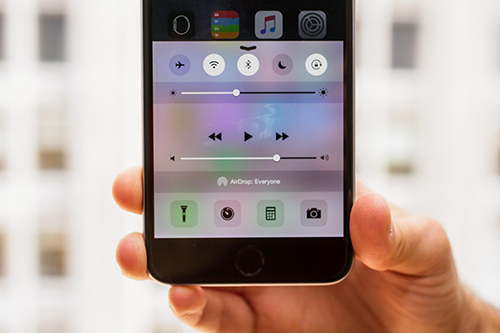
Nếu bạn gặp khó khăn khi kết nối Bluetooth, Wi-Fi hay mạng di động, đơn giản là hãy tắt nó đi bằng cách chuyển máy sang chế độ Airplane trong 30 giây rồi thử kết nối lại. Nếu không gặp vấn đề về phần cứng, phương pháp này có thể giải quyết trong nhiều trường hợp.
Nếu cách trên không được, người dùng có thể khôi phục các thiết lập kết nối. Để thực hiện, vào Settings > General > Reset và chọn Reset Network Settings.
Không gửi được tin nhắn
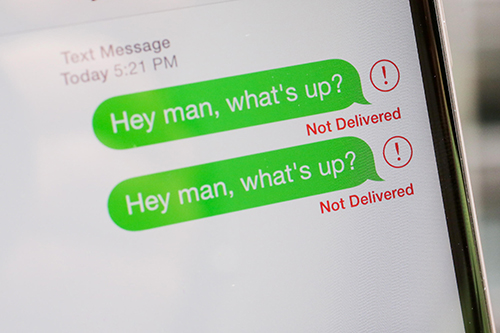
Khi gặp vấn đề này, ngoài việc đảm bảo tiền cước bạn có thể kiểm tra lại các kết nối. Với tin nhắn iMessage sẽ cần mạng Internet thông qua Wi-Fi hay mạng di động. Khi iPhone báo tin nhắn không gửi được, nhấp vào dấu chấm than màu đỏ bên cạnh và bấm chọn Try Again.
Nếu tính trạng trên vẫn chưa được khắc phục, hãy khởi động lại thiết bị bằng cách giữ cả nút nguồn và phím Home khoảng 20 giây.
Đồng bộ gặp vấn đề
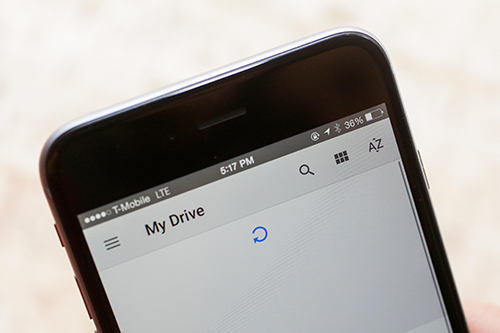
Nhiều khách hàng cảm thấy bực bội khi đồng bộ dữ liệu trên iPhone gặp trục trặc. Điều đơn giản nhất mà người dùng cần kiểm tra là thiết bị đã được kết nối với Wi-Fi hay mạng di động hay chưa và đảm bảo Internet đang hoạt động. Sau đó thử bằng cách vào Facebook hay dùng trình duyệt để đi đến các trang quen thuộc như Google.com.
Nếu Internet đang hoạt động mà đồng bộ vẫn gặp vấn đề, hãy chắc chắn là iPhone của bạn đã được nâng cấp lên iOS phiên bản mới nhất. Để kiểm tra xem có bản cập nhật hay không, vào Settings > General và chọn Software Update.
Sự cố đồng bộ tiếp tục xảy ra, bạn nên thử gỡ bỏ từng tài khoản sau đó thêm lại lần nữa. Người dùng có thể quản lý mục này trong Settings > Mail, Contacts, Calendars và tìm đến phần Accounts.
Bị treo ứng dụng
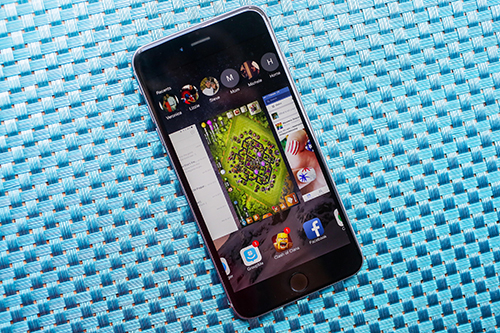
Tình trạng này xảy ra khiến người dùng không thể điều khiển được phần mềm, ứng dụng tự động thoát ra. Nếu có bản cập nhật hệ điều hành iOS mới, đừng quên kiểm tra và cài đặt nó bằng cách vào Settings > General và chọn Software Update.
Người dùng cũng nên nâng cấp các ứng dụng trong App Store. Cách đơn giản để đảm bảo phần mềm luôn được cập nhật là bật chế độ Automatic Updates. Thực hiện bằng cách vào Settings > iTunes & App Store và chuyển mục Updates sang On.
Nếu một phần mềm không phản hồi hoặc tự động thoát ra, hãy bấm đúp nút Home để mở quản lý đa nhiệm. Vuốt lên để tắt ứng dụng sau đó mở lại.
Màn hình không phản hồi

Vì thiết kế nguyên khối, pin gắn trong nên nhiều người không biết phải làm gì khi iPhone bị treo, toàn bộ các tác vụ bị tê liệt và màn hình cảm ứng ngừng phản hồi. Trong trường hợp này, khởi động lại máy là cách kiểm tra và khắc phục đơn giản nhất.
Bấm đồng thời phím nguồn và nút Home cùng lúc cho đến khi iPhone tắt màn hình, tiếp tục giữ như vậy đến lúc logo Apple hiện lên. Như vậy là bạn đã hoàn thành việc khởi động lại máy bằng phím cứng.





Bình luận (0)